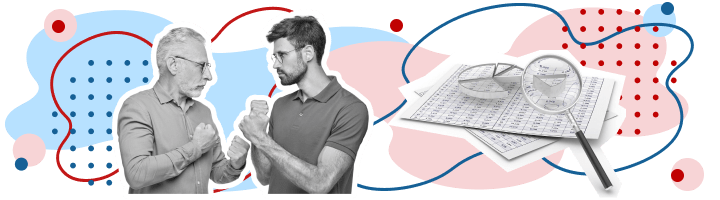Спасибо за ваше обращение!
Спасибо за ваше обращение!
Возможности системы КонсультантПлюс: Карточка поиска
Консультация эксперта
В СПС КонсультантПлюс более 200 млн документов. Это самая полная правовая база среди коммерческих справочных правовых систем в России. И она постоянно растёт. Как пользователю системы быстро найти нужный документ? Об этом рассказала наш эксперт Дарья Мишарина.
***
В системе КонсультантПлюс имеется несколько инструментов поиска, разработанных специально для работы с правовой информацией:
- Быстрый поиск;
- Карточка поиска;
- Правовой навигатор.
Выбор конкретного вида поиска зависит от того, какую именно информацию вы ищете в данный момент и нужно ли вам применять дополнительные условия и фильтрацию. Каждый вид поиска обладает особыми свойствами.
Сегодня разберем свойства Карточки поиска.
Когда нужно обращаться к Карточке поиска?
Этот инструмент удобен в следующих случаях:
- если необходимо найти конкретный документ или составить подборку документов по теме;
- если известны только некоторые реквизиты документа;
- если необходимо использовать определенные реквизитные поля для точного поиска (судья, автор);
- если необходимо задать несколько различных условий поиска;
- если необходимо найти документы из конкретного раздела системы («Законодательство», «Финансовые консультации» и др.)
Как устроена Карточка поиска?
Для удобства поиска в карточке представлены уникальные поля:
- номер;
- дата (интервал времени);
- вид документа;
- принявший орган и т.д.
В зависимости от области поиска меняются уникальные поля. Например, в разделе «Финансовые и кадровые консультации» есть поле «План счетов», а в разделе «Судебная практика» – поле «Судья».
Чтобы искать по всем документам Системы, нужно выбрать область поиска «Законодательство».
Карточка поиска может искать по всем документам Системы и по её отдельным разделам.
Можно указать конкретную дату принятия документа или диапазон дат: месяц, год, последние три года и т. д.
Можно задавать логические условия (и, или, кроме), например, чтобы найти статьи двух авторов одновременно или совместную их публикацию.
Результат поиска представлен в виде дерева-списка: слева – перечень разделов и информационных банков, справа – список документов выбранного информационного банка.
Список документов можно дополнительно уточнить. Для этого есть опции «Поиск в списке» и «Уточнить по реквизитам», которые размещены над списком документов.
Надеемся, что ваша навигация по системе будет комфортной, и вы легко найдете нужный документ.
Ранее мы писали о выходе новых систем с формами документов в СПС КонсультантПлюс
Дарья Мишарина, тренер по КонсультантПлюс ООО «Что делать Консалт»
Свидетельство о регистрации СМИ: Эл № ФС77-67462 от 18 октября 2016 г.
Контакты редакции: +7 (495) 784-73-75, smi@4dk.ru
Консультант Плюс
Бесплатный доступ на 3 дня
Спасибо за ваше обращение!
Поздравляем! Вы успешно подписались на рассылку
- Главная
- Онлайн-обучение
- Курс для юристов
- Тема 1. Как искать информацию в системе КонсультантПлюс
- Урок 3. Карточка поиска и ее специальные возможности
Урок 3. Карточка поиска и ее специальные возможности
Посмотрите видео
Прочитайте конспект
Карточка поиска позволяет искать документы по известным реквизитам (номер, вид, принявший орган, дата принятия). С помощью Карточки поиска можно найти конкретный документ или составить подборку документов по теме.
Основные преимущества Карточки поиска
-
может искать по всем документам системы и по ее отдельным разделам
выбрать область поиска (конкретный раздел) можно в правом верхнем углу Карточки поиска
чтобы искать по всем документам системы, нужно выбрать раздел «Законодательство»
-
карточки поиска разных разделов могут содержать уникальные поля
например, в разделе «Комментарии законодательства» есть поле «Источник публикации», а в разделе «Судебная практика» – поле «Судья» и т.д.
-
можно указать конкретную дату принятия документа или диапазон дат (месяц, год, последние три года и т.д.)
-
в поиске по тексту и названию можно задавать сложные выражения с использованием логических условий (и, или, кроме), указывать близость слов, использовать словарь сокращений
поля «Название документа» и «Текст документа» содержат два вида поиска:
Основной поиск – универсальный поиск, для которого система сама настраивает необходимые параметры. Позволяет получить максимальное количество полезных документов по запросу
Расширенный поиск – можно вручную настраивать параметры поиска и использовать логические условия -
результат поиска представлен в виде дерева-списка: слева – перечень разделов и информационных банков, справа – список документов выбранного информационного банка
список документов можно дополнительно уточнить. Для этого есть опции «Поиск в списке» и «Уточнить по реквизитам», которые размещены над списком документов
-
можно искать в своих папках документов
-
есть кнопка «История и сохраненные запросы» для быстрого перехода в Историю запросов (журнал)
Примеры с решением к уроку 3 »
Примеры для самостоятельной работы к уроку 3 »
* примеры рассчитаны на использование систем КонсультантПлюс, установленных в учебных классах вузов
Простой и быстрый поиск информации в Системе КонсультантПлюс
В системе КонсультантПлюс есть несколько инструментов поиска, разработанных специально для работы с правовой информацией:
-
В системе КонсультантПлюс есть несколько инструментов поиска, разработанных специально для работы с правовой информацией:
- Быстрый поиск;
- Карточка поиска;
- Правовой навигатор.
Быстрый поиск
Наиболее простой способ поиска документов в системе КонсультантПлюс, подходящий для большинства ситуаций:
- запрос вводится простым языком;
- можно указать реквизиты документа, который необходимо найти (например, «Письмо Минфина 66н», или «Статья 115 ГК РФ»);
- можно использовать профессиональную лексику (например, «упрощенка», «больничный») или сокращения (например, УСНО);
- найденные документы представлены общим коротким списком, при этом можно построить полный список и разделить найденные документы по типам (законодательство, консультации и т.д.);
- найденные документы отсортированы по важности.
Карточка поиска
Карточку поиска удобно использовать, если необходимо задать несколько различных условий поиска, чаще всего это необходимо, когда нет точной информации о документе. Например, можно ограничить дату принятия документа — указать период, вид документа, принявший орган, тематику и так далее.
Правовой навигатор
Правовой навигатор удобно использовать, если сложно сформулировать поисковый запрос и можно назвать буквально 1-2 слова, относящиеся к ситуации.
- Не требуется указание реквизитов документов;
- Ключевые слова предлагает система КонсультантПлюс, и они заданы понятным языком;
- Фильтр позволяет быстро найти нужное понятие и тем самым сузить область поиска.
-
Поиск по реквизитам документов
Поиск
документа – та функция, которая для
многих пользователей определяет выбор
базы данных. Самое простое – найти
документ, если известны его реквизиты.
Практически во всех системах, кроме
«КонсультантПлюс», сначала нужно выбрать
вид поиска «по реквизитам». В
«КонсультантПлюс» – единое окно,
предназначенное как для поиска по
реквизитам, так и для поиска, если они
неизвестны, что очень удобно.
После
«КонсультантПлюс» наиболее удобный
поиск – в программе «Референт». В отличие
от других баз, в «Референте» не нужно
нажимать лишнюю кнопку, чтобы выйти в
перечень выбираемых данных (как в ЭРП,
«ГАРАНТе» и «КОДЕКСе»). Однако чтобы
перейти от одного реквизита к другому,
нужно заполнить разные разделы окна.
На
третьем месте – «ГАРАНТ», у которого,
хотя и предусмотрено одно окно для
поиска, неудобно выбирать из перечня
вид документа (приказ, закон, распоряжение)
или наименование ведомства, выпустившего
документ. Другой недостаток этой СПС в
том, что если вы кроме реквизитов
забиваете еще и слово, задать их для
поиска в названии документа и в тексте
одновременно нельзя, в отличие от того
же «КонсультантПлюс». Кроме того, система
не обнаружит орфографическую ошибку,
если ее допустить, и вы просто не найдете
искомый документ. «Референт»,
«КонсультантПлюс», «КОДЕКС» и ЭРП ошибку
обнаружат. Ни «ГАРАНТ», ни «КонсультантПлюс»
не найдут документ, если вы неправильно
укажете окончание слова. Разработчики
«КонсультантПлюс» оказались дальновиднее
– база ключевых слов в системе включает
в себя и их корневые основы, чтобы не
было путаницы с окончаниями. В «КОДЕКСе»
и «Референте» программа сама подчеркнет
основу слова, по которой будет искать
документ, и если вы допустили ошибку,
ее можно вовремя исправить.
«Консалтинг.
Стандарт» не ограничивает список искомых
документов, выдавая все, где встречаются
ключевые слова. Так, несмотря на поиск
закона (строка «Вид документа») о
применении контрольно-кассовой техники,
в списке найденных документов оказался
еще и приказ МНС, в названии которого
встретились заданные слова. Когда
программа так плохо фильтрует документы,
это очень мешает при поиске нужных
текстов.
Самый
неудобный поиск по реквизитам, на мой
взгляд, в ЭРП. Во-первых, при поиске в
этой базе невозможно предусмотреть
расположение слов в тексте (вместе, в
виде словосочетания, или отдельно).
Во-вторых, программа при подборе слова
из словаря самостоятельно может изменить
окончание. Как следствие – документ не
найдется.
Когда
известна лишь часть реквизитов, в
«Референте» и «КОДЕКСе» удобнее
воспользоваться быстрым поиском, введя
в одной строке через пробел только
известные вам реквизиты. Соответственно
нет нужды последовательно заполнять
предусмотренные строки.
Поиск по реквизитам
— поиск записей (документов), реквизиты
которых удовлетворяют условиям поискового
запроса. Для поиска любого документа
достаточно заполнить лишь два-три поля.
Если точно знать, например, номер
документа, то этой информации в большинстве
случаев будет вполне достаточно. Удобство
и простота этого способа не вызывает
сомнений, но использование этого вида
поиска возможно только при условии
наличия точных реквизитов конкретного
документа. Рассмотрим возможности
использования этого вида поиска на
конкретном примере. Для того, что бы
найти документы, регламентирующие
призыв в армию и отсрочку от армии нужно
заполнить карточку реквизитов. Карточку
реквизитов можно заполнить, используя
различные поля:
Ввести дату принятия
и номер документа.
Ввести название
документа.
Ввести название
издавшего органа, примерную дату принятия
и ключевое слово.
Ввести точную фразу
из текста: «документы, регламентирующие
призыв в армию и отсрочку от армии «.
Соседние файлы в предмете [НЕСОРТИРОВАННОЕ]
- #
- #
- #
- #
- #
- #
- #
- #
- #
- #
- #
Правовой навигатор в справочной правовой системе КонсультантПлюс — это простой и удобный инструмент поиска подборки документов по правовой проблеме. Он аналогичен алфавитно-предметным указателям в учебной и научной литературе. Правовой навигатор используется в том случае, если пользователь не знает точных реквизитов документов, регулирующих изучаемый вопрос.
Описание правового навигатора
Правовой навигатор появился в системе КонсультантПлюс в 2003 году и сразу же стал популярным инструментом работы пользователей. С его помощью найти все необходимые документы по проблеме очень просто: достаточно найти и выделить в словаре Правового навигатора ключевые понятия, соответствующие изучаемому вопросу, — и система моментально сформирует подборку всех необходимых документов.
Важно, что при помощи Правового навигатора система КонсультантПлюс находит только действующие документы, а при открытии каждого документа пользователь сразу попадает в нужный фрагмент текста.
Развитие правового навигатора
Правовой навигатор постоянно развивается. Так, с выпуском Серии 200 — комплекса новых возможностей системы КонсультантПлюс — доступ к Правовому навигатору стал намного проще. В новом Стартовом окне КонсультантПлюс появилась ссылка — нажав на нее, пользователь сразу попадает в окно Правового навигатора.
Более того, в Серии 200 сам Правовой навигатор получил дальнейшее развитие:
Развитие Правового навигатора в системе КонсультантПлюс:
— переход в Правовой навигатор прямо из Стартового окна,
— к поиску подключены новые информационные банки,
— существенно расширен словарь финансовых терминов,
— слова можно вводить в любой форме и с любыми окончаниями.
Подключение новых информационных банков.
К Правовому навигатору подключены 3 новых информационных банка:
— законодательство Московской области,
— законодательство г. Санкт-Петербурга,
— схемы бухгалтерских проводок.
Теперь с помощью Правового навигатора пользователь найдет федеральные и региональные правовые акты, материалы судебной практики Федерального арбитражного суда Московского округа, финансовые консультации, схемы бухгалтерских проводок, материалы бухгалтерской периодики.
Простой и удобный поиск ключевых понятий
Поиск ключевых понятий в Правовом навигаторе стал проще и удобнее: слова вводятся в любой форме (с любыми окончаниями). Кроме того, можно использовать как аббревиатуры и сокращения терминов, так и их полные наименования. При этом будут учитываться и те слова, множественное число которых образуется не по общим правилам (год-лет, ребенок-дети и др.);
Расширение словаря финансовых терминов
В Правовом навигаторе существенно (почти в два раза!) расширен словарь ключевых понятий по налоговой и бухгалтерской тематике — это позволит точнее сформулировать поисковый запрос. Например, в группе понятий «Налог на прибыль. Расходы» появились новые ключевые понятия, такие как «Арендные (лизинговые) платежи», «Скидки (бонусы)», «Пожарная безопасность, охрана».
Приведем пример поиска документов по Правовому навигатору.
ПРИМЕР. Необходимо найти документы, разъясняющие вопросы бухгалтерского и налогового учета возврата товара (см. рисунок 1).
Шаг 1. В поисковой строке Правового навигатора наберем: ВОЗВРАТ ТОВАРА.
Шаг 2. В левом столбце выделим курсором группу понятий «Бухучет материально-производственных запасов (МПЗ)», в правом столбце отметим «галочкой» ключевое понятие «Возврат, замена, гарантийный ремонт товаров». А в группе понятий «НДС» отметим «галочкой» ключевое понятие «Возврат товара».
Шаг 3. Нажмем кнопку «Построить список документов (F9)».
Система найдет 6 нормативных документов, 11 финансовых консультаций, 39 схем бухгалтерских проводок и 80 публикаций бухгалтерской прессы по данной правовой проблеме.